关于Python环境搭建
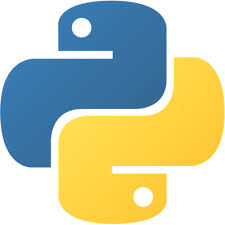
1.Python概述
Python是一种高级编程语言,由吉多·范罗苏姆于1980年代末至1990年代初设计,并于1991年首次发布。它以其简洁、易读和强大的特性而闻名,广泛用于Web开发、数据科学、自动化脚本、人工智能等领域。
2.Python的特点
🐍简单易学🐍
简单易学
Python的语法设计简洁,代码易读易写,非常适合初学者学习编程。
开放源码
Python是一种开源软件,用户可以自由下载、使用和修改它的源代码。
跨平台
Python能够在Windows、Mac OS和各种Linux操作系统上运行,实现了一次编写到处运行。
解释型语言
Python是解释型语言,这意味着Python代码在运行时逐行解释执行,而不需要先编译成机器代
码。
动态类型
Python使用动态类型系统,变量在使用前不需要声明类型,类型是在运行时确定的。
面向对象
Python支持面向对象编程,允许定义类和对象,支持继承、多态和封装等特性。
丰富的标准库
Python提供了丰富的标准库,涵盖了网络编程、文件I/O、GUI、数据库等多个领域,极大地提高了开发效率。
☁️开放源码☁️
3.Python解析器安装
Python解析器下载地址:https://www.python.org/downloads/windows/ 访问官方网站,找到对应下载选项,如下所示,根据自己的电脑系统和电脑位数下载对应的版本即可。
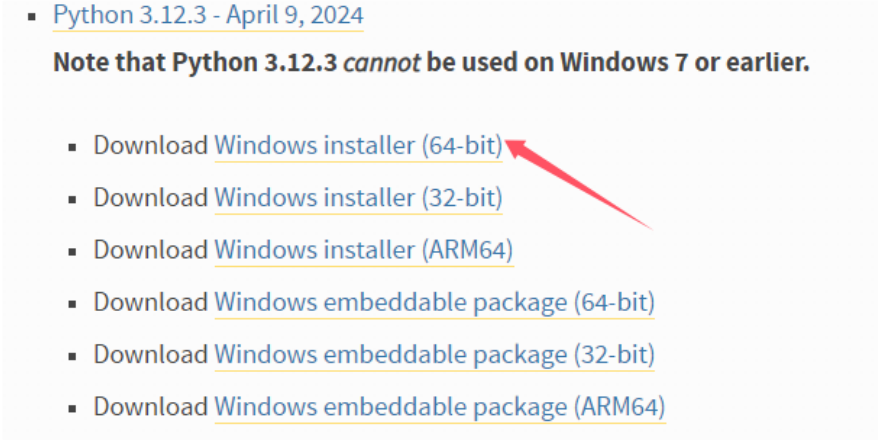
下载好的效果如下所示:
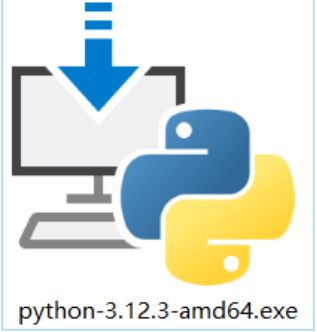
双击下载好的Python解析器,出现如下效果,先在”Use admin…和Add python.exe to PATH”前打勾,然后在点击“Customize installation”。
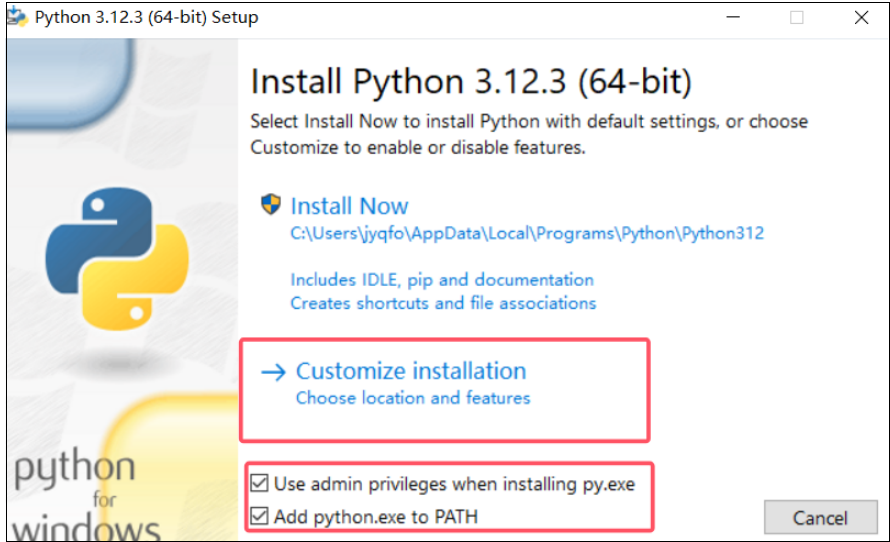
点击“Customize installation”后,跳转出现如下界面,此界面点击不做任何操作,默认点击Next即可。

点击Next后出现如下界面,首先勾选“Install for all user”,然后在“Customize install location”中选择安装路径(路径不要出现中文,可以不用安装在C盘,我这里是因为我这有一个C盘而已),最后点击Install即可。
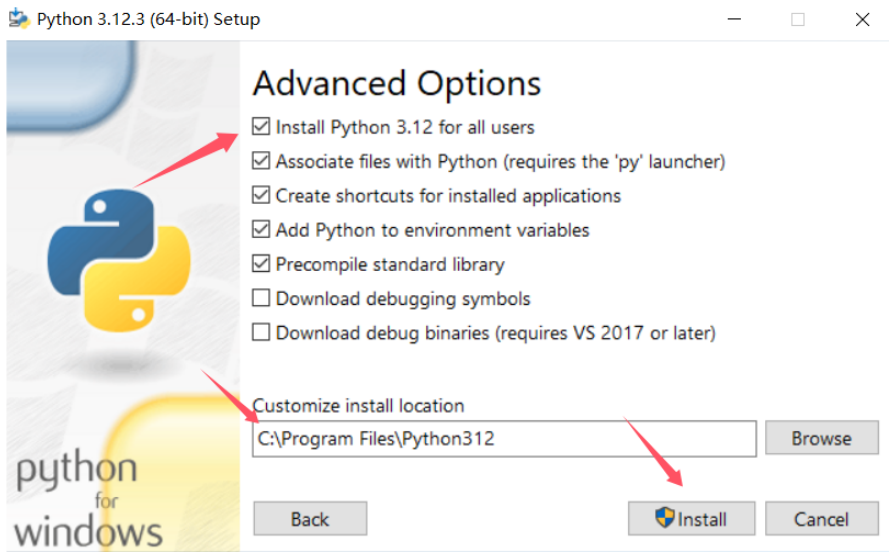
出现如下界面,表示安装成功,点击“Close”关闭即可。
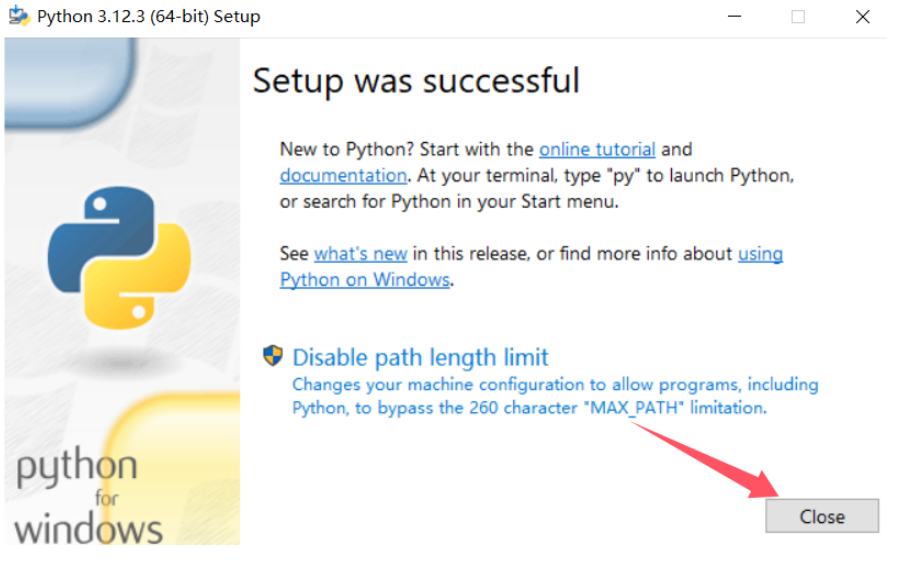
测试Python解析器是否安装成功,在电脑上进入DOM命令行下(WIN+R键打开),在命令行中输入“Python”回车,如出现如下信息,证明Python解析器安装成功。
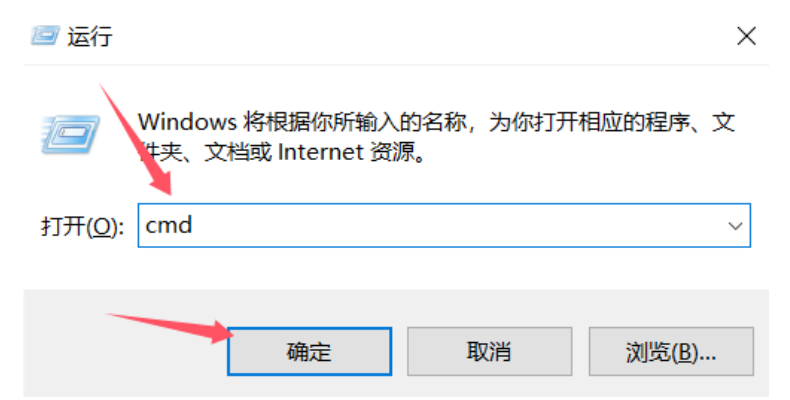
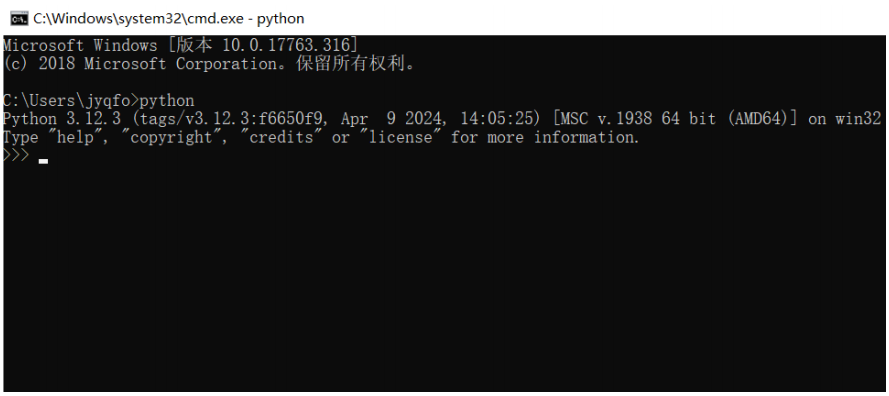
4.PyCharm编译器安装
PyCharm是一种Python IDE,带有一整套可以帮助用户在使用Python语言开发时提高其效率的工具,比如调试、语法高亮、Project管理、代码跳转、智能提示、自动完成、单元测试、版本控制。此外,该IDE提供了一些高级功能,以用于支持Django框架下的专业Web开发。 下载地址:https://www.jetbrains.com/pycharm/ 点击Download按钮,进行下载,可以免费试用30天,也可以往下拉,下载免费的社区版即可。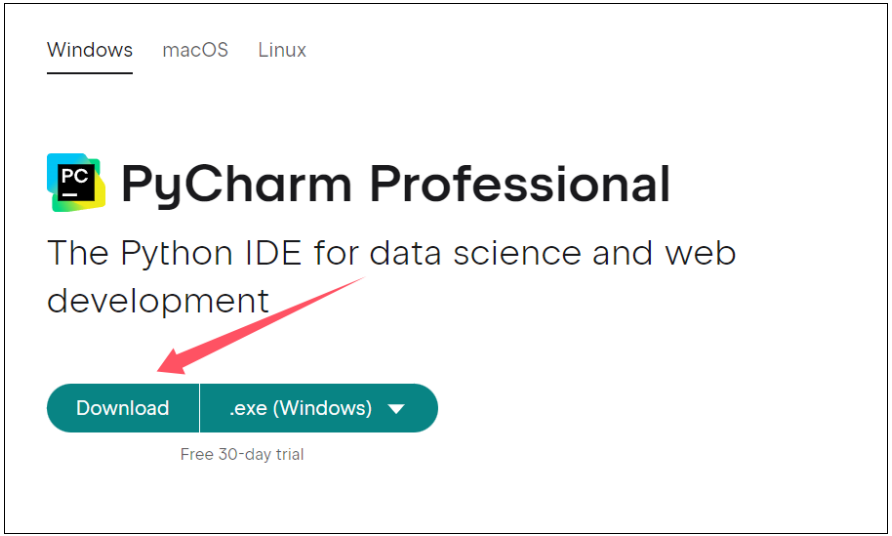
下载好的PyCharm编译器如下:
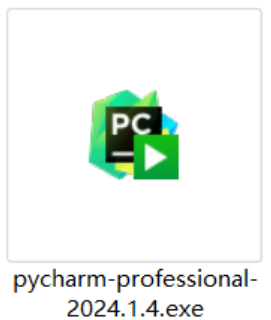
双击PyCharm安装包,出现如下效果,点击“下一步”即可。
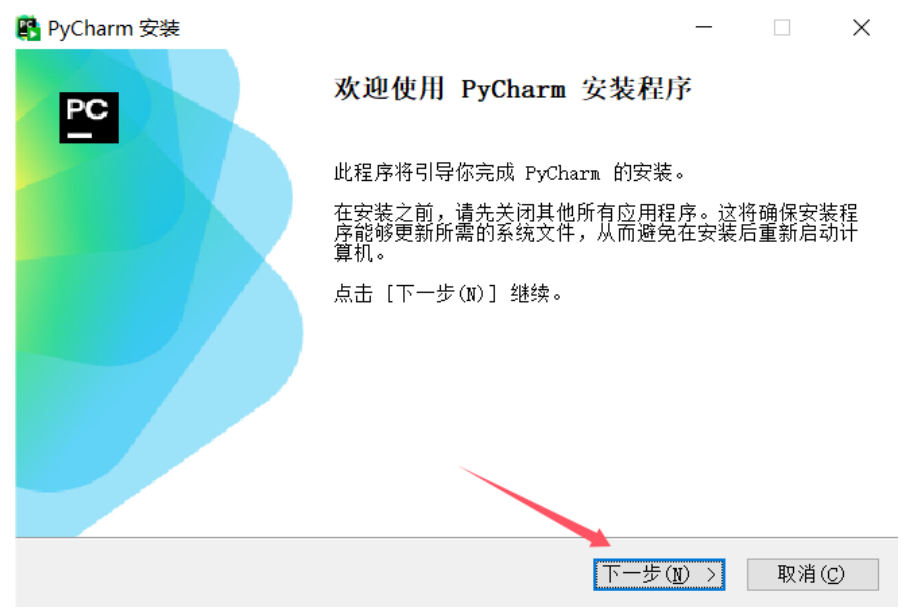
点击“下一步”之后,出现如下界面,首先选择安装的路径(路径不要出现中文,可以不用安装在C盘,我这里是因为我这有一个C盘而已),然后点击“下一步”,如下所示。
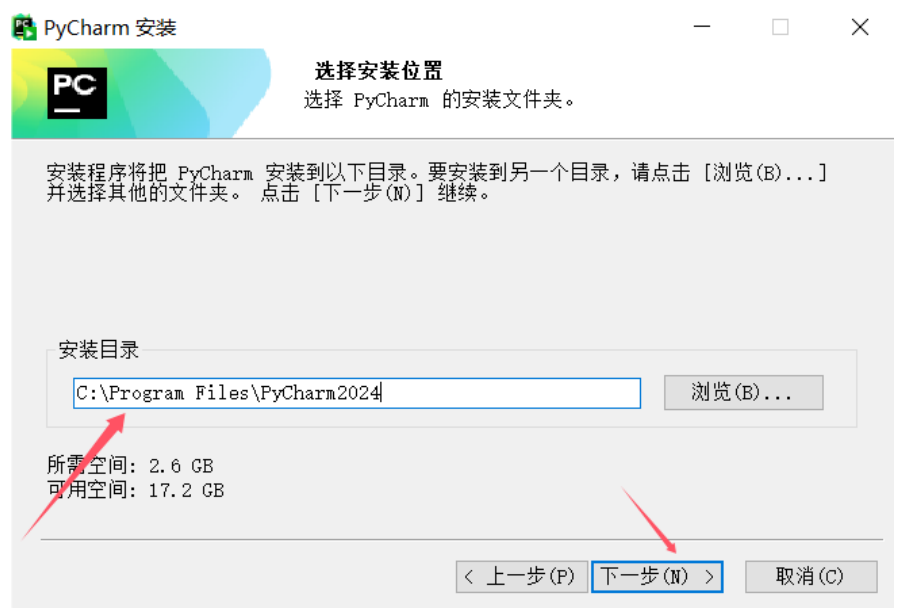
点击“下一步”之后,出现如下界面,首先将所有的选项打上勾,然后点击“下一步”,如下所示。
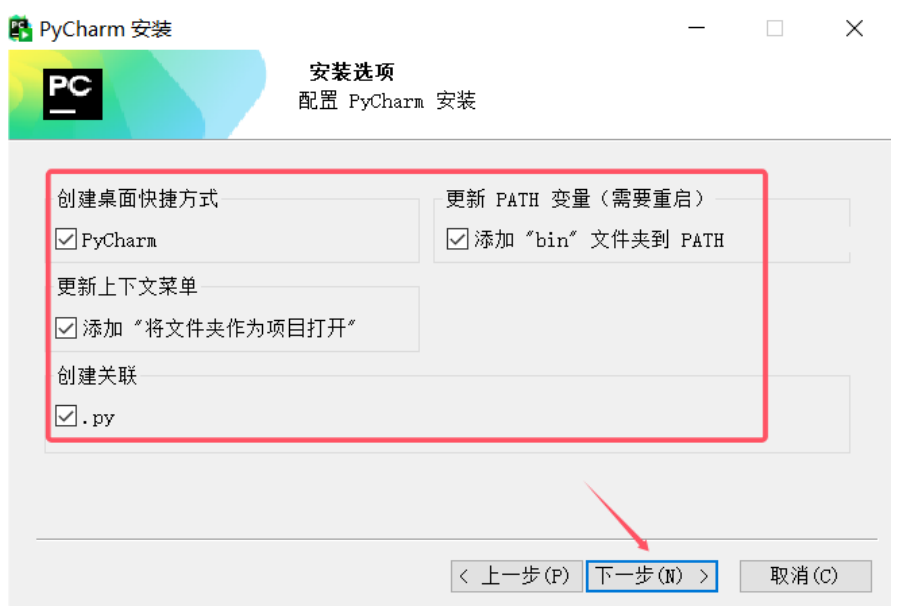
点击“下一步”之后,出现如下界面,点击“安装”,如下所示。
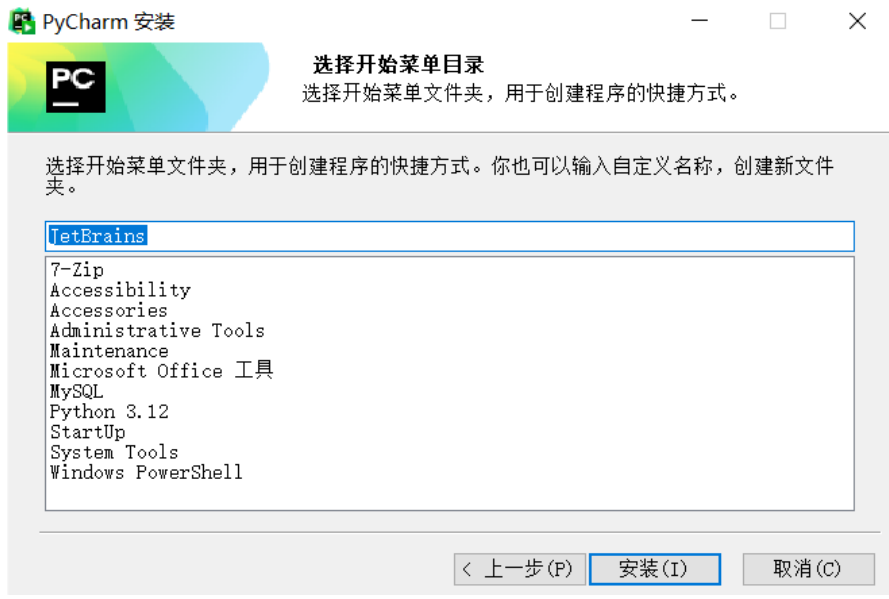
安装完成后,点击“完成”按钮,如下所示。
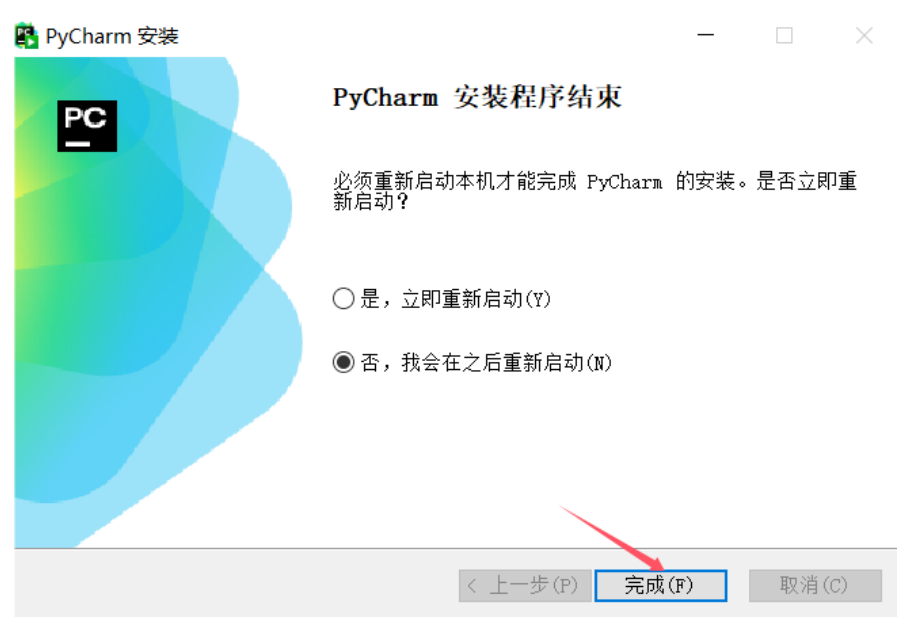
双击快捷图标后,出现如下界面,勾选同意协议,点击“继续”按钮,如下所示。点击“继续”按钮后,出现如下界面,点击“Start Free 30-Day Trial”按钮,先免费试用30天。(后续可以说如何破解)
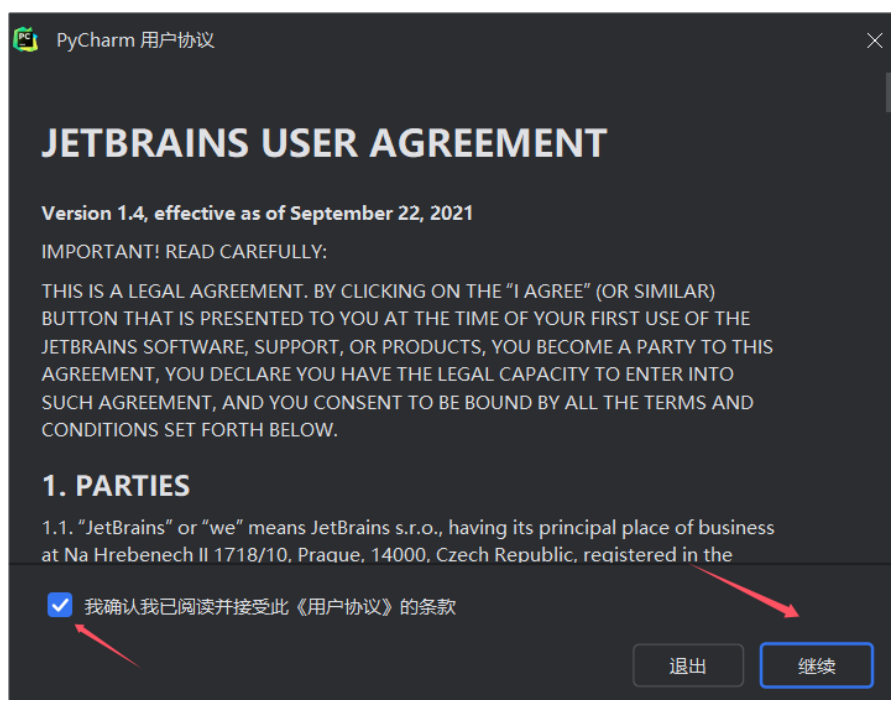
关于Python环境搭建
https://aliang7777.github.io/2025/05/21/关于Python环境搭建/